Snapchat är en mycket populär meddelandeapp som låter dig skicka snaps (foton och videor) till dina vänner. Du kan lägga till olika filter och effekter för att redigera dina foton eller videor.
Att inte kunna skicka meddelanden på Snapchat kan vara riktigt frustrerande. Men det är därför vi sammanställt den här guiden. Vi vill hjälpa dig att åtgärda detta problem.
Hur man fixar Snapchat-meddelanden som inte skickas
Kanske har du blivit blockerad
Om mottagaren har blockerat dig kan du få ett felmeddelande som säger 'Misslyckades att skicka‘.
För att kontrollera om någon verkligen har blockerat dig, gå till Historier. Om du inte kan hitta några berättelser från dem kan det tyda på att de verkligen blockerade dig.
En annan metod är att söka efter deras användarnamn. Om sökningen inte ger några resultat, är det ytterligare ett element till förmån för hypotesen att du har blivit blockerad.
Den skottsäkra metoden
Det finns också en skottsäker metod för att kontrollera om du har blivit blockerad på Snapchat. Skapa ett nytt konto. Sök sedan efter din kontakt med deras användarnamn. Visas de i sökresultaten för det nya kontot, men inte i ditt huvudkonto? Det betyder att de blockerade dig.
I det här fallet är det inget fel på ditt Snapchat-konto eller din enhet. Du behöver inte felsöka någonting.
Starta om Snapchat och kontrollera din anslutning
Att bara stänga och starta om appen kan lösa problemet. Du kan också logga ut och sedan logga in igen. Kontrollera om återanslutningen till Snapchats server gjorde susen.
Se till att din internetanslutning fungerar korrekt. Om du använder mobildata, aktivera Flygplansläge. Anslut sedan till nätverket igen.

Anslut till ett Wi-Fi-nätverk om det är möjligt. Kontrollera om du kan skicka meddelanden på Snapchat medan du använder den trådlösa anslutningen.
Rensa cachen
Om problemet kvarstår, försök att rensa appcachen.
- Tryck på din profil och gå till inställningar.
- Scrolla sedan ner till Kontoåtgärder.
- Knacka Rensa cache och då Rensa alla.
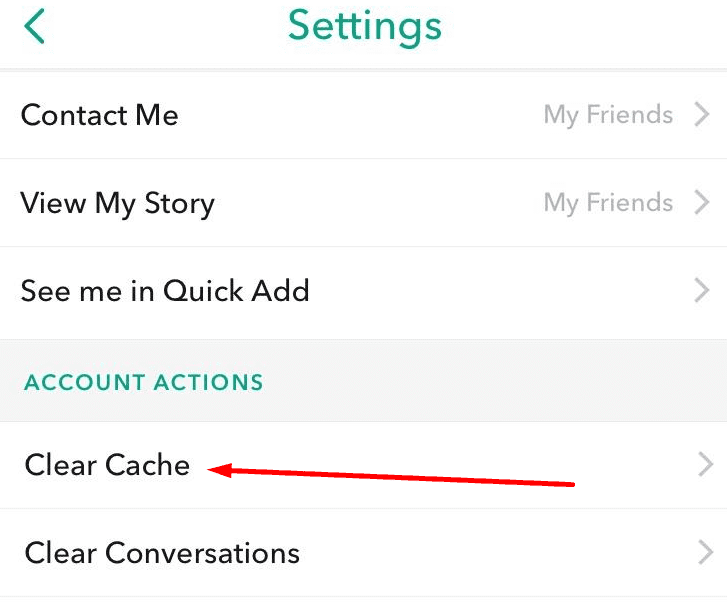
Installera om appen
Om inget fungerade, försök att avinstallera appen. Tryck länge på Snapchat-ikonen och välj Avinstallera alternativ. Starta om enheten.
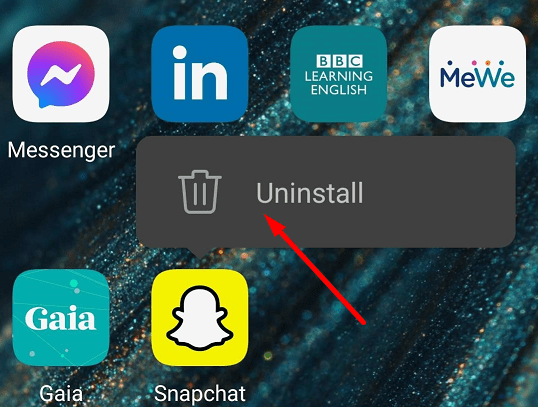
Gå sedan till Google Play Butik, sök efter Snapchat och installera appen. Förhoppningsvis kommer meddelandeproblemet att lösas om du installerar om appen.